Anúncios
¿Has borrado accidentalmente tus fotos del iPhone? ¡No te preocupes! Recuperar fotos eliminadas iPhone es más fácil de lo que piensas.
En esta guía, te mostraremos métodos efectivos para restaurar tus recuerdos valiosos.
Revisa la Carpeta «Eliminado Recientemente»
Cuando eliminas una foto en tu iPhone, no desaparece de inmediato. S
e traslada a la carpeta «Eliminado recientemente», donde permanece durante 30 días antes de ser eliminada permanentemente.
Pasos para recuperar desde «Eliminado recientemente»:
Anúncios
- Abre la aplicación Fotos.
- Ve a Álbumes y desplázate hasta Eliminado recientemente.
- Selecciona las fotos que deseas recuperar.
- Toca Recuperar.
Este método es rápido y sencillo, ideal para recuperaciones inmediatas.
Utiliza iCloud para Restaurar Fotos
Si tienes activada la copia de seguridad en iCloud, puedes recuperar tus fotos desde la nube.
Pasos para recuperar desde iCloud:
- Accede a iCloud.com e inicia sesión.
- Haz clic en Fotos.
- Busca y selecciona las fotos que deseas recuperar.
- Haz clic en Descargar.
Este método es útil si has eliminado las fotos hace más de 30 días o si no están en la carpeta «Eliminado recientemente».
Recupera Fotos desde una Copia de Seguridad en iTunes
Si realizaste una copia de seguridad de tu iPhone en iTunes antes de eliminar las fotos, puedes restaurarlas.
Pasos para restaurar desde iTunes:
- Conecta tu iPhone al ordenador y abre iTunes.
- Haz clic en el icono de tu dispositivo.
- Selecciona Restaurar copia de seguridad.
- Elige la copia de seguridad que contiene las fotos y haz clic en Restaurar.
Ten en cuenta que este proceso reemplazará los datos actuales de tu iPhone con los de la copia de seguridad.
Usa Software de Recuperación de Terceros
Si no tienes una copia de seguridad, existen programas especializados que pueden ayudarte a recuperar fotos eliminadas iPhone.
Algunas opciones recomendadas:
- Dr.Fone – Recuperación de Datos para iPhone
- iMobie PhoneRescue para iOS
- Tenorshare UltData para iOS
Estos programas escanean tu dispositivo en busca de datos eliminados y permiten recuperar fotos de forma selectiva.
Consejos para Evitar Pérdidas Futuras
- Activa la copia de seguridad automática en iCloud: Ve a Ajustes > [tu nombre] > iCloud > Fotos y activa Fotos en iCloud.
- Realiza copias de seguridad periódicas en iTunes: Conecta tu iPhone al ordenador y realiza una copia de seguridad regularmente.
- Utiliza aplicaciones de almacenamiento en la nube: Servicios como Google Fotos ofrecen almacenamiento adicional y copias de seguridad automáticas.
¿Necesitas Ayuda Adicional?
Si después de seguir estos pasos aún no logras recuperar tus fotos, considera contactar al soporte técnico de Apple o a un especialista en recuperación de datos.
Recuperar Fotos Eliminadas iPhone: Casos Especiales
A veces, recuperar fotos eliminadas iPhone no es tan directo. Aquí te contamos qué hacer en situaciones menos comunes.
¿Y si Eliminaste Fotos en un iPhone Roto?
Si tu iPhone está dañado o no enciende, ¡aún puedes tener esperanza!
Opciones para intentarlo:
- Accede a iCloud desde otro dispositivo: Ingresa en iCloud.com y revisa si tus fotos están allí.
- Conecta el iPhone a iTunes o Finder: Si el dispositivo es reconocido, puedes intentar hacer una copia de seguridad.
- Usa software especializado: Herramientas como iMobie PhoneRescue permiten extraer datos incluso de dispositivos dañados.
💡 Consejo: Actuar rápido aumenta las posibilidades de éxito.
¿Qué Pasa si Restauraste el iPhone de Fábrica?
Cuando restauras tu iPhone a valores de fábrica, los datos se eliminan completamente. Pero si tienes una copia previa, ¡puedes recuperarlos!
- Desde iTunes/Finder: Usa la opción Restaurar copia de seguridad.
- Desde iCloud: Durante la configuración inicial, selecciona Restaurar desde copia de iCloud.
⚠️ Ojo: Restaurar una copia reemplaza todo el contenido actual del dispositivo.
¿Se Pueden Recuperar Fotos Después de Meses?
La carpeta “Eliminado recientemente” solo guarda archivos 30 días, pero si tenías sincronización con iCloud o copias de seguridad antiguas, ¡sí es posible!
También puedes intentar con software especializado, que a veces detecta restos de archivos en la memoria interna. No es garantía, pero vale intentarlo.
Apps Populares para Evitar Pérdidas Futuras
¿Quieres blindar tus recuerdos? Aquí te dejamos algunas apps top:
- Google Fotos (Android/iOS): Copia automática en la nube, almacenamiento ilimitado con compresión.
- Amazon Photos: Ideal si tienes cuenta Prime, incluye almacenamiento ilimitado para fotos.
- Dropbox: Sincronización automática y acceso multiplataforma.
Invertir unos minutos en configurar estas apps puede ahorrarte muchos dolores de cabeza después.
Ventajas de Recuperar Fotos Eliminadas iPhone
- No pierdes recuerdos valiosos.
- Evitas gastar en servicios de recuperación caros.
- Aprendes a manejar mejor tus copias de seguridad.
- Te da tranquilidad saber que tienes el control.
Mitos Comunes Sobre Recuperar Fotos Eliminadas iPhone
Cuando buscamos recuperar fotos eliminadas iPhone, hay muchos mitos circulando. Vamos a derribarlos uno por uno.
❌ Mito 1: Una vez eliminadas, se pierden para siempre
✔️ Realidad: Mientras no hayan sido sobrescritas (es decir, que el espacio en memoria no haya sido usado por otros datos), muchas veces es posible recuperarlas, especialmente con software especializado.
❌ Mito 2: Las apps gratuitas siempre funcionan
✔️ Realidad: Algunas herramientas gratuitas solo muestran los archivos recuperables, pero te piden pagar para restaurarlos. Es clave leer opiniones y entender bien qué ofrece cada programa.
❌ Mito 3: Apple puede recuperar fotos eliminadas por ti
✔️ Realidad: Apple no ofrece un servicio de recuperación personalizada. Solo puede orientarte sobre el uso de iCloud y copias de seguridad.
❌ Mito 4: Si pasaron más de 30 días, ya no hay nada que hacer
✔️ Realidad: Si tienes copias previas (iTunes, Finder, iCloud) o usas apps en la nube como Google Fotos, puedes recuperarlas incluso después de meses.
Cómo Proteger tus Fotos en el Futuro
¡Prevenir es siempre mejor que lamentar! Aquí te dejamos una lista de acciones simples para proteger tus recuerdos.
Configura Copias Automáticas
- iCloud: Ajustes > [Tu nombre] > iCloud > Fotos > Activar Fotos en iCloud.
- Google Fotos: Descarga la app, activa Copia de seguridad y sincronización.
- Amazon Photos: Perfecto si tienes Prime, con almacenamiento ilimitado.
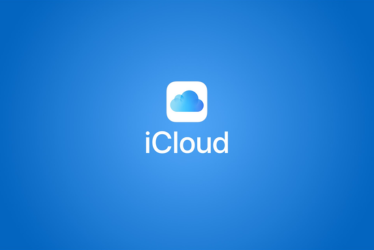
iCloud
Haz Backups Regulares
Conecta tu iPhone al ordenador y guarda una copia en iTunes (Windows) o Finder (Mac). Así tendrás una copia extra en físico.
Usa Almacenamiento en la Nube
Además de iCloud, usa Dropbox, OneDrive o Google Drive para almacenar tus fotos más importantes.
Ten Cuidado al Eliminar
Antes de borrar, revisa bien lo que estás seleccionando. También puedes activar restricciones para evitar eliminaciones accidentales.
¡Recupera Hoy y Empieza a Cuidar Tus Recuerdos!
Tus fotos son más que archivos: son historias, momentos y emociones.
Recuperar fotos eliminadas iPhone es totalmente posible si actúas a tiempo y usas las herramientas adecuadas.
- Aplica los pasos que te dimos.
- Activa tus copias de seguridad.
- Instala una app en la nube hoy mismo.
¿Listo para proteger tus recuerdos? ¡No esperes más y pon en práctica estos consejos ahora! 🚀✨